ps图层中的小标记怎么去掉?下面我们就来看看详细的教程。
- 软件名称:
- Adobe Photoshop 8.0 中文完整绿色版
- 软件大小:
- 150.1MB
- 更新时间:
- 2015-11-04立即下载
方法一:
1、直接拖进照片会有一个小图标;
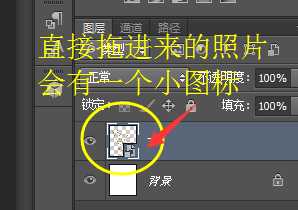
2、选中照片;
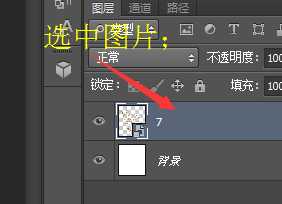
3、右键点击——栅格化图层;
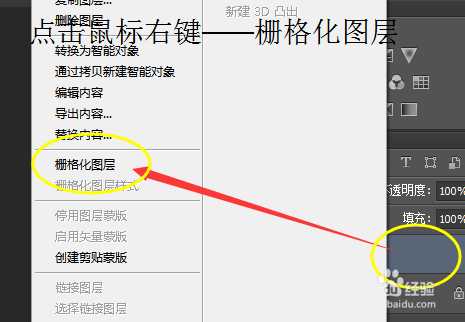
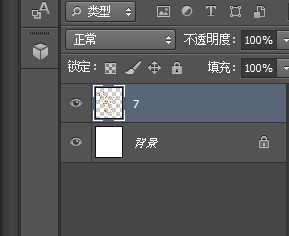
方法二:
1、直接打开图片,或者拖动到上面;
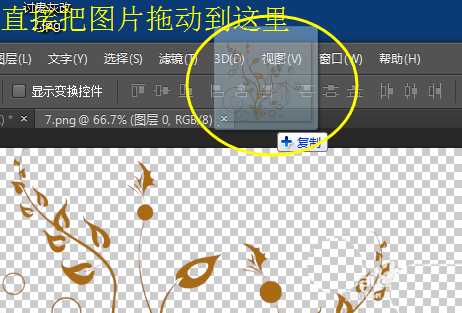
2、在其他打开的地方——拖动到我们需要的图层上;(这样也没有标记)

以上就是ps去掉图层中小标记@的教程,希望大家喜欢,请继续关注。
相关推荐:
ps怎么快速选择锁定状态的图层?
Ps背景图层锁定以后怎么转换为普通图层?
ps图层合并后要怎么分开? ps图层合并分解的教程